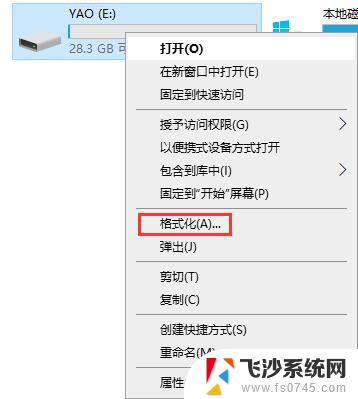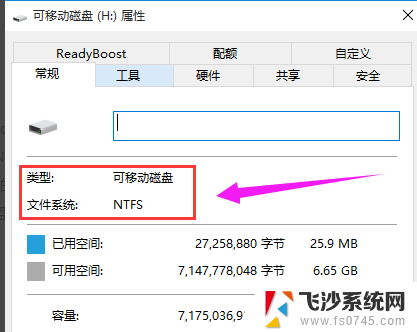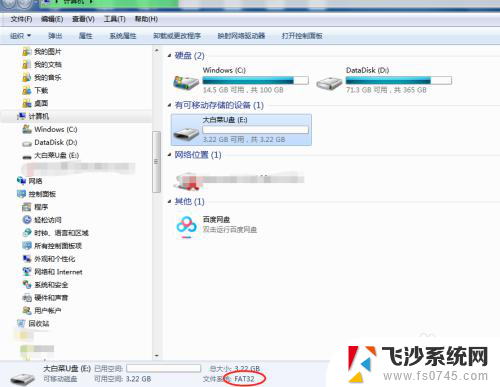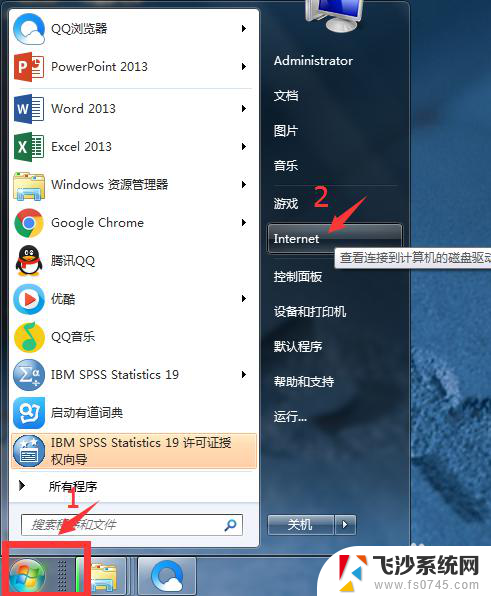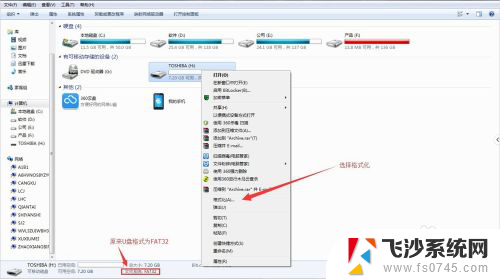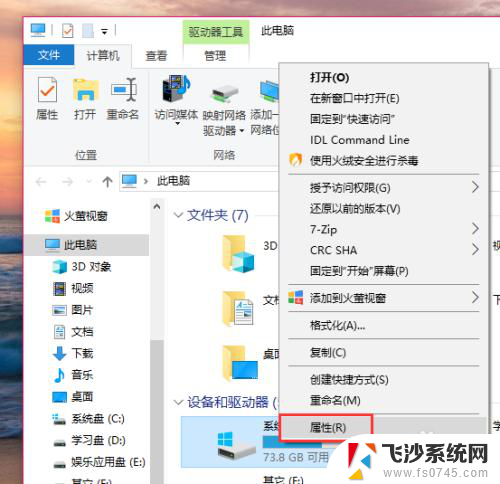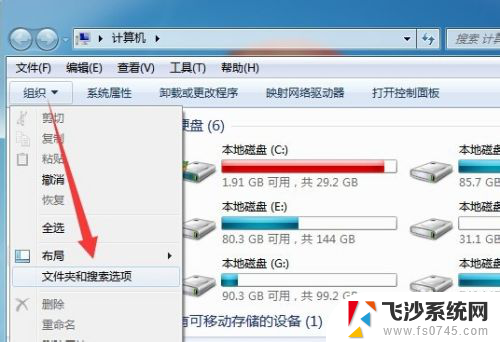如何更改u盘的属性文件系统 如何将U盘文件系统改成NTFS格式
U盘作为一种便携式存储设备,已经成为我们日常生活中不可或缺的一部分,有时候我们可能会遇到一些问题,比如需要更改U盘的属性文件系统,或者将其文件系统从原有的格式改为NTFS格式。这样的需求可能是因为我们要在U盘中存储大文件,或者需要在特定设备上使用U盘时要求为NTFS格式。在本文中我们将介绍如何更改U盘的属性文件系统,以及如何将U盘的文件系统改为NTFS格式,希望能帮助读者解决相关问题。
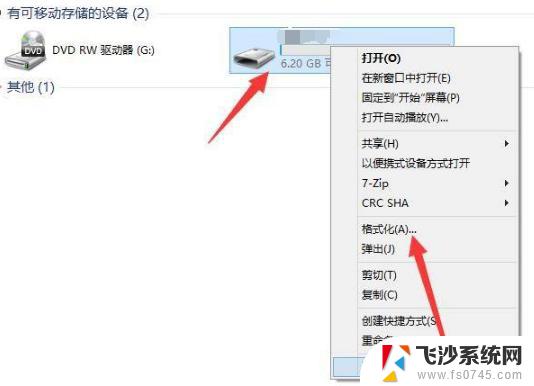
下面就展示给大家两个方法更改U盘格式:
如何更改u盘的属性文件系统
1、打开我的电脑,找到你的U盘。右键U盘选择“属性”——选择“硬件”点选“你的u盘盘符”--“属性”选择“策略”勾选为“为提高性能而优化”最后点击确定。这样你就能右键格式化为NTFS格式了
2、点击-开始--运行---输入CMD ----输入convert X:/FS:NTFS,其中的X就是你U盘盘符,是不是很简单啊?
注意事项
这两种方法有什么区别呢,后者是无损格式化,前者格式完之后,里面什么都没有了。但是后者会生成碎片,影响U盘性能。而前者则相反
需要注意的是,NFTS状态下,文件传输速度很快,但是不能直接拔出U盘,会有几率丢失文件
以上就是更改U盘属性文件系统的全部内容,如果您遇到此问题,可以按照以上方法解决,希望对大家有所帮助。